Utilisation de l'interface utilisateur distante
Mémorisation des données utilisateur
1.
Cliquer sur [Réglages/Enregistrement] → [Gestion utilisateur] → [Gestion de l'authentification].
2.
Cliquer sur [Ajouter un utilisateur].
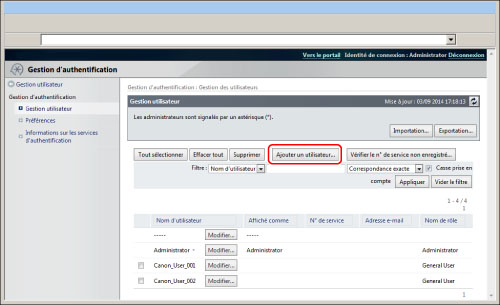
3.
Saisir les données nécessaires → cliquer sur [Ajouter].
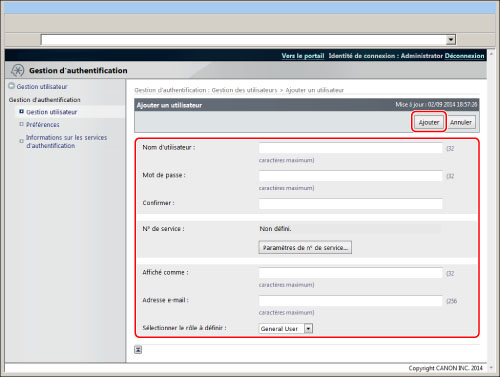
Modification des données utilisateur
1.
Cliquer sur [Réglages/Enregistrement] → [Gestion utilisateur] → [Gestion de l'authentification].
2.
Cliquer sur [Modifier...] pour les données utilisateur à modifier.
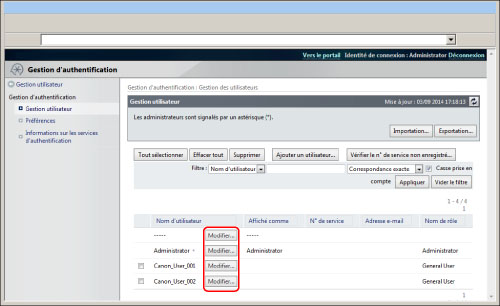
S'il est difficile de rechercher les données d'un utilisateur particulier parmi un nombre important d'utilisateurs mémorisés, utiliser la fonction de filtre pour restreindre la quantité de données affichées.
3.
Modifier les éléments nécessaires → cliquer sur [Mettre à jour].
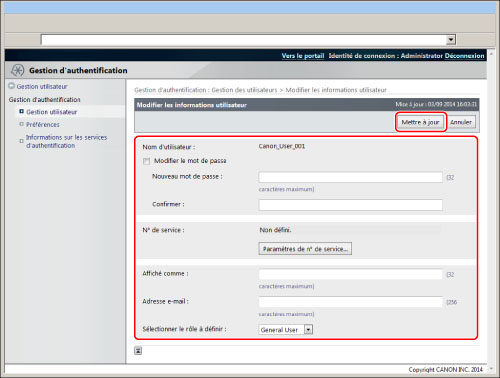
Cliquer sur [Vérifier le n° de service non enregistré...] dans l'écran [Gestion de l'authentification] pour vérifier les numéros de service mémorisés comme informations utilisateur par rapport aux numéros de service mémorisés sur la machine.
Si des numéros de service non mémorisés dans la machine sont trouvés, ils sont mémorisés comme nouveaux numéros de service.

Suppression des données utilisateur
1.
Cliquer sur [Réglages/Enregistrement] → [Gestion utilisateur] → [Gestion de l'authentification].
2.
Sélectionner les données utilisateur à supprimer → cliquer sur [Supprimer].

S'il est difficile de rechercher les données d'un utilisateur particulier parmi un nombre important d'utilisateurs mémorisés, utiliser la fonction de filtre pour restreindre la quantité de données affichées.
|
REMARQUE
|
|
Pour sélectionner toutes les applications enregistrées, cliquer sur [Tout sélectionner].
|
Importation des données utilisateur
Il est possible de lire et mémoriser des données utilisateur issues d'une autre machine depuis un fichier.
Il est également possible de lire un nouveau fichier CSV créé à l'aide du format standard pour l'importation.
Pour plus d'informations sur les formats de fichier pour l'importation, voir "Formats des fichiers contenant des informations sur l'utilisateur Local Device Authentication".
1.
Cliquer sur [Réglages/Enregistrement] → [Gestion utilisateur] → [Gestion de l'authentification].
2.
Cliquer sur [Importation...].

3.
Cliquer sur [Parcourir…].
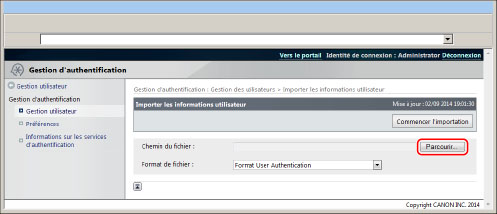
4.
Dans la boîte de dialogue qui apparaît, sélectionner le fichier à importer → cliquer sur [OK].
5.
Sélectionner chaque réglage → cliquer sur [Commencer l'importation].
|
[Format de fichier :]:
|
Spécifier le format de fichier pour l'importation.
|
|
Format Simple Device Login:
|
Importe les informations utilisateur exportées depuis une machine Canon à l'aide du système Authentification du périphérique local de SSO-H. L'extension du fichier est "ldif."
|
|
User Access Control for Advanced Box Format:
|
Importe les informations utilisateur exportées depuis une machine avec le contrôle d'accès utilisateur pour l'espace avancé. L'extension du fichier est "csv."
|
|
Format User Authentication:
|
Importe les informations utilisateur créées dans le format de fichier utilisable avec le système Authentification utilisateur. L'extension du fichier est "csv."
|
Si un numéro de service non mémorisé dans la machine est inclus dans les informations utilisateur à importer, une boîte de dialogue invitant l'utilisateur à le mémoriser s'affiche.
Cliquer sur [Enregistrer les n° de service qui ne sont pas enregistrés dans le périphérique] pour afficher la liste des numéros de service qui ne sont pas mémorisés. Mémoriser les numéros de service suivant les besoins.
Même si les numéros de service ne sont pas mémorisés ici, il est possible de cliquer sur [Vérifier le n° de service non enregistré...] sur l'écran de gestion des utilisateurs pour les mémoriser.
|
IMPORTANT
|
|
Si des données d'utilisateur sont déjà mémorisées sous ce nom, les données d'utilisateur importées écraseront les anciennes données.
|
Exportation des données utilisateur
Il est possible d'enregistrer des données utilisateur depuis la machine vers un fichier sur l'ordinateur. Utiliser cette fonction si l'on veut utiliser les données utilisateur enregistrées dans la machine sur un autre périphérique ou pour réaliser une sauvegarde de ces données.
1.
Cliquer sur [Réglages/Enregistrement] → [Gestion utilisateur] → [Gestion de l'authentification].
2.
Cliquer sur [Exportation...].

3.
Sélectionner chaque réglage → cliquer sur [Démarrer l'exportation].
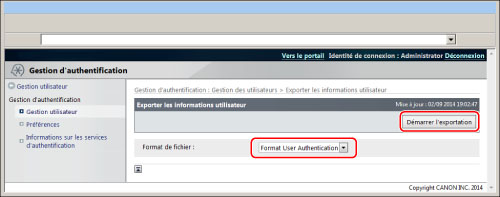
Exporte les informations utilisateur créées dans le format de fichier utilisable avec le système Authentification utilisateur. L'extension du fichier est "csv."
4.
Suivre les instructions qui s'affichent à l'écran et indiquer l'emplacement de stockage du fichier.
|
IMPORTANT
|
|
5 000 utilisateurs maximum peuvent être enregistrés.
Il est impossible de modifier le nom d'utilisateur.
Si l'on modifie les données utilisateur pendant la connexion, les modifications effectuées ne seront prises en compte qu'après déconnexion de l'utilisateur.
Les données utilisateur créées pour l'utilisateur connecté en tant qu'Administrateur ne peuvent pas être supprimées.
Les données utilisateur importées sont enregistrées comme données General User ou remplacent les données General User existantes.
|
|
REMARQUE
|
|
Cliquer sur [Nom d'utilisateur :], [N° de service :] (si la [Gestion des numéros de service] est activée), sur [Affiché comme], [Adresse e-mail :] ou [Sélectionner le rôle à définir :] sur la page [Gestion utilisateur] pour modifier l'ordre de tri des données utilisateur enregistrées.
Un astérisque (*) sur la droite désigne l'Administrateur mémorisé sur la page [Gestion utilisateur].
|